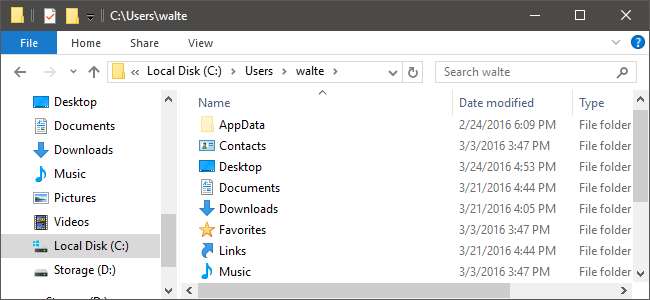
Hver gang du lagrer en ny fil i Windows 10, er Lagre som-vinduet som standard hvilken av brukermappene dine - Dokumenter, Musikk, Bilder og så videre - som passer til filtypen. Hvis du helst ikke vil lagre filer på C: -stasjonen, kan du la Windows lage disse mappene på en annen harddisk for å fungere som standard lagringsplass.
Endring av standard lagringsplassering oppretter en ny brukermappestruktur på den nye stasjonen og lagrer alle nye filer der som standard. Den flytter ikke eksisterende filer. Så hvis du virkelig prøver å spare plass ved å lagre filer på en annen stasjon (for eksempel hvis SSD-en din er på den lille siden), har du det bedre endre den faktiske plasseringen av de innebygde mappene. Hvis du gjør det, vil Windows flytte disse mappene og alle eksisterende dokumenter. Apper vil også bruke det nye stedet, siden de er designet for å bruke de innebygde mappene. De fleste vil sannsynligvis ønske å bruke den metoden i stedet.
I SLEKT: Slik flytter du dokumenter, musikk og andre mapper et annet sted i Windows
Så hvorfor skulle du bry deg med å endre standard lagringsstasjon, i stedet for bare å flytte mappene helt? Du kan bare være interessert i å gjøre det lettere å lagre ting på en annen stasjon og ikke ønsker å flytte de "offisielle" mappene. En annen interessant ting du kan gjøre er å angi en flyttbar stasjon som standard lagringsplass. Når denne stasjonen er koblet til, tilbyr Windows å lagre nye filer på den flyttbare stasjonen. Når den ikke er koblet til, lagres Windows på den opprinnelige plasseringen. Hvis du liker å lagre dine personlige dokumenter på en flash-stasjon eller ekstern harddisk, slik at du kan ha dem med deg, kan det være nyttig å endre standard lagringsplasser.
For å endre standard harddisk, klikk Start og velg deretter Innstillinger (eller trykk Windows + I).
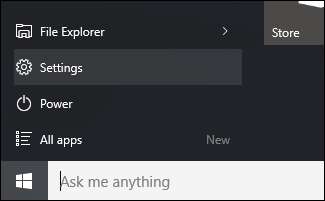
Klikk Innstillinger i vinduet Innstillinger.
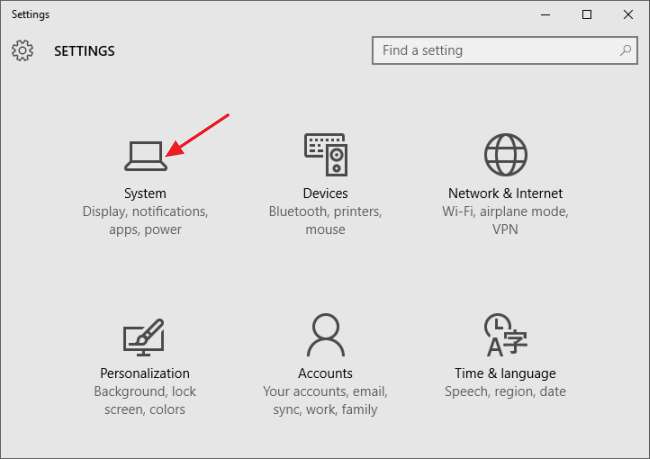
I systemvinduet velger du Lagring-fanen til venstre og deretter blar du ned til delen "Lagre lokasjoner" til høyre. Bruk rullegardinmenyene til å endre lagringsstedene for hver filtype (dokumenter, musikk, bilder og videoer). Hvis du velger en flyttbar stasjon som lagringsplass og deretter fjerner den fra datamaskinen, vil Windows som standard lagre filer på den opprinnelige plasseringen på C-stasjonen til du kobler til den flyttbare stasjonen igjen.
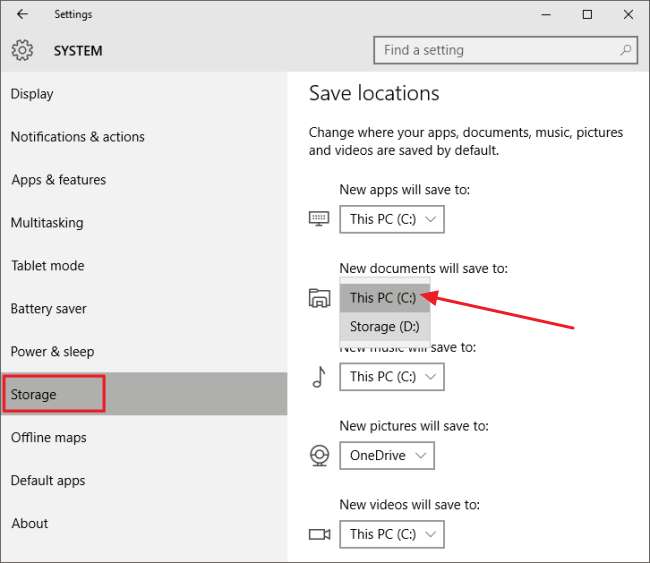
Merk også at du kan endre lagringsplasseringen for nye apper i dette vinduet. Denne innstillingen gjelder for nye universelle apper som du laster ned fra Microsoft Store. Det vil ikke flytte apper som du allerede har installert, selv om du kan avinstallere dem og installere dem på nytt etter at du har gjort endringen for å få dem til å lagre på det nye stedet.







